CAD如何设置自动定时保存?
返回CAD如何设置自动定时保存?
在使用CAD绘制图形时,有时候软件可能会出现崩溃或闪退的情况,这会让绘制的图纸直接丢失,因此CAD设置自动定时保存是有必要的。那你知道如何设置吗?小编将在下面进行解答。
1.打开CAD,第一种设置自动定时保存的方法是直接使用快捷命令,在命令区输入【SAVETIME】,命令行提示【输入SAVETIME的新值】意为间隔多久自动保存,以分钟为单位。因此我们直接输入需要的时间即可。

注意事项:在电脑配置不高的情况下,推荐设置的间隔时间为20-30分钟。
2、第二种设置自动定时保存的方法是直接点击菜单栏,找到【工具】—【选项】,弹出选项框,找到对话框中的文件安全措施,勾选自动保存,输入自己的保存时间间隔即可。
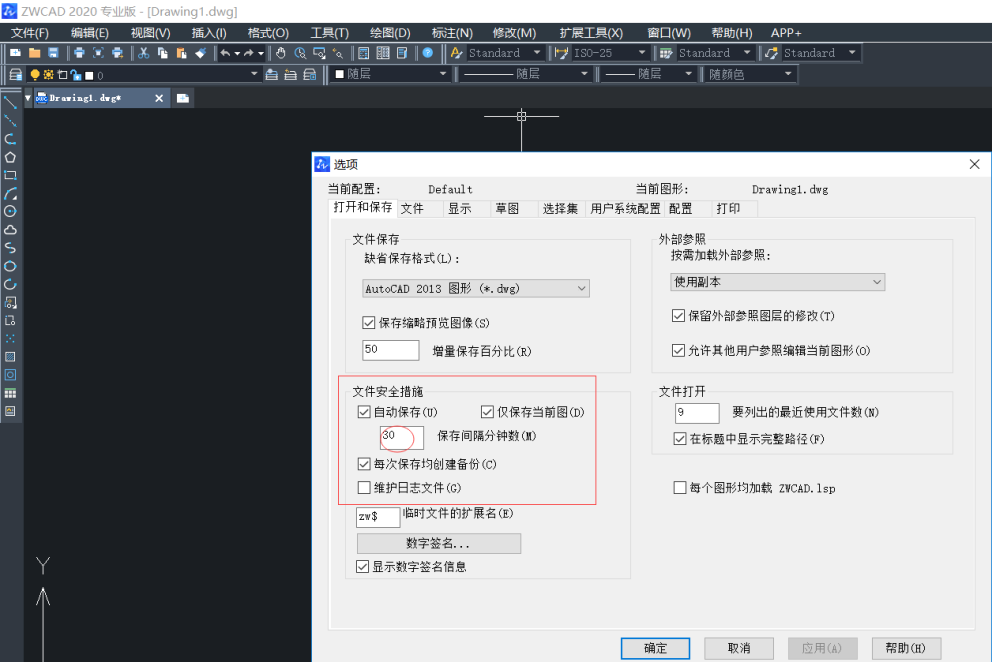
2、设置好自动定时保存后,如何找到自动保存的文件呢?点击菜单栏中的【工具】—【选项】,在选项对话框中的文件一栏,点击自动保存文件位置侯复制文件地址 ,在【我的电脑】中粘贴路径找到文件夹。即可发现备份的文件,文件的拓展名是.bak格式,将后缀修改成dwg后就可以用CAD打开。
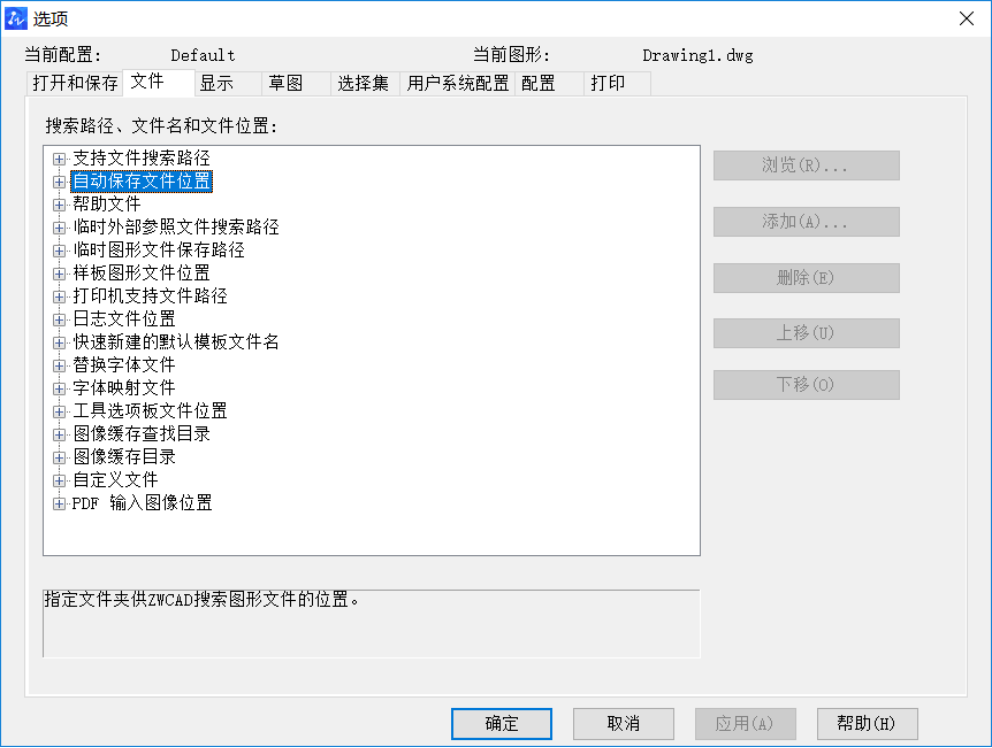
以上就是设置自动定时保存的方法,大家学会了吗?希望对你有所帮助。
推荐阅读:三维CAD
推荐阅读:cad查看布局中视口比例的方法



























